Para acessar a opção Segurança de Senha, siga os passos abaixo:
1. Em “Gerenciamento do Servidor“, clique em “Ferramentas & Configurações” e, em seguida, em “Segurança de Senha“;
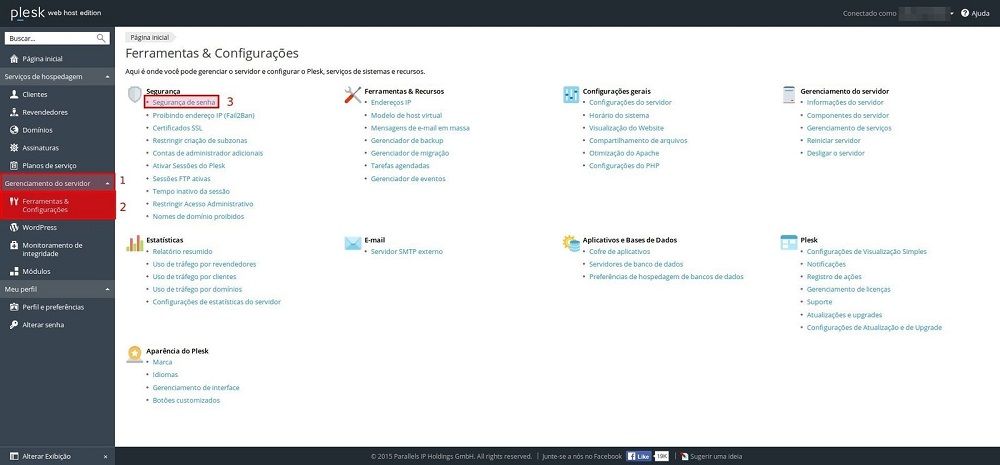
Configurar o FTP Seguro
O FTPS é utilizado para proteger a comunicação entre o servidor de FTP e os clientes externos de FTP utilizando os protocolos de SSL e TLS. Você pode selecionar quais tipos de conexões devem ser permitidas.
1. Após acessar “Segurança de Senha”, selecione a Política de Utilização de FTPS, conforme imagem:
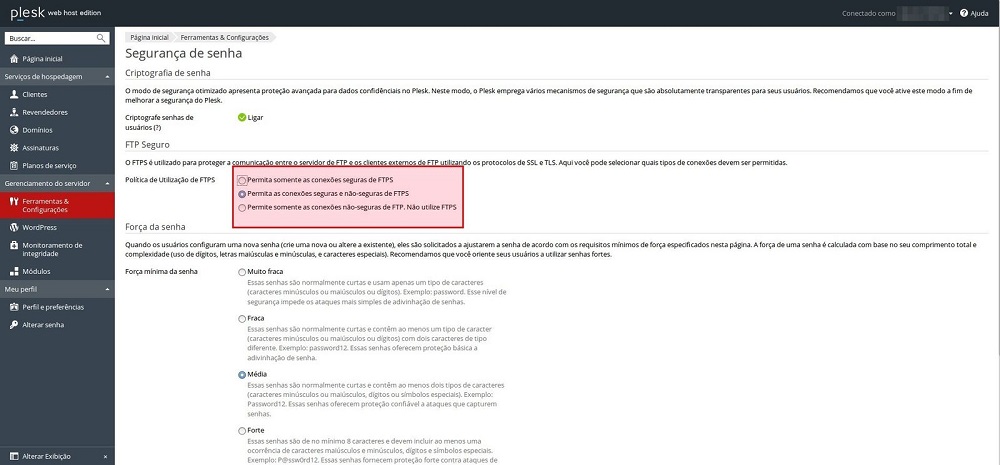
Forçar a utilização de senhas fortes e seguras
Para configurar o nível de segurança da senha, siga os passos os passos abaixo:
1. Em “Gerenciamento do Servidor“, clique em “Ferramentas & Configurações” e, em seguida, em “Segurança de Senha“;
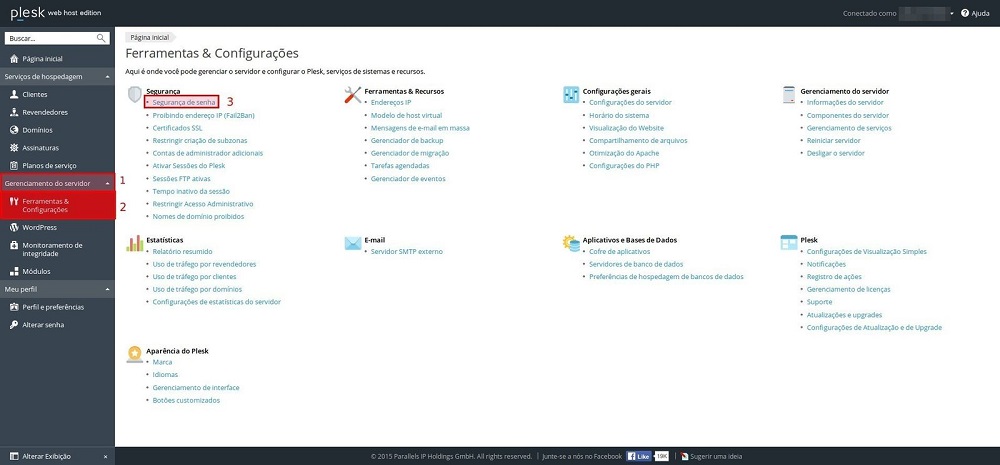
2. Em “Força da senha“, selecione o nível de segurança desejado;
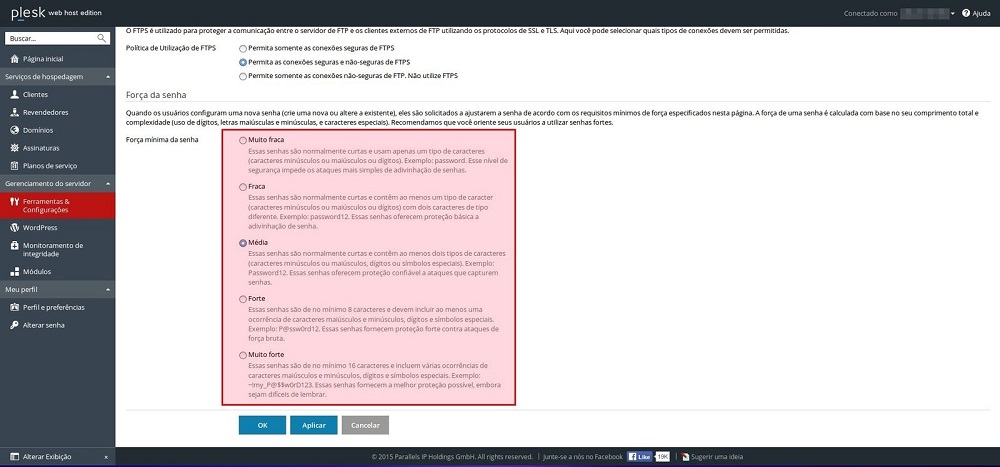
NOTAS:
- Por questão de segurança, recomendamos utilizar o nível MUITO FORTE para que a segurança seja efetiva, pois a complexidade da senha é maior.
- Recomendamos a seleção de um padrão de segurança antes de criar usuários. Caso não selecione um nível, as senhas dos usuários se enquadrarão no nível médio e, após alterar o nível de segurança, o novo nível de segurança somente será aplicado aos novos usuários.
Proibir endereço IP? (Fail2Ban)
Esta funcionalidade permite configurar o Plesk para banir automaticamente os endereços IP e redes que gerarem tráfego malicioso para o seu servidor. Para acessar a configuração do Fail2ban você deve:
1. Em “Gerenciamento do servidor“, clique em “Ferramentas & Configurações” e, em seguida, em “Proibindo endereço IP (Fail2Ban)“;
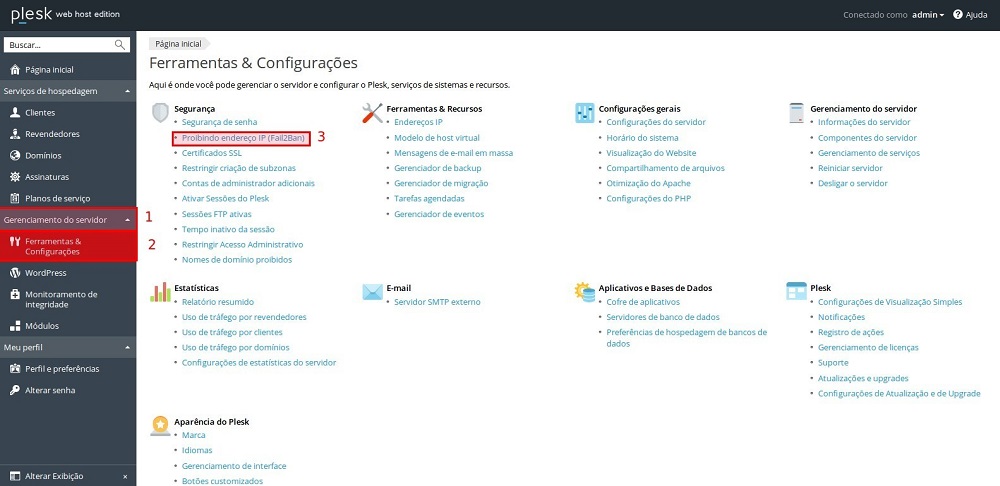
O Painel de controle do Fail2ban permite a você verificar os endereços de IP banidos, endereços de IP confiáveis, administrar Jails, visualizar os registros e realizar configurações. É possível definir os IPs banidos como confiáveis, remover a restrição ou desativar o banimento.
Definir IPs como confiáveis
Para mudar os IPs banidos para confiáveis, siga os passos abaixo:
1. Em “Endereço de IP banido“, selecione o IP que deseja mudar para confiável e clique em “Mudar para IPs confiáveis“;
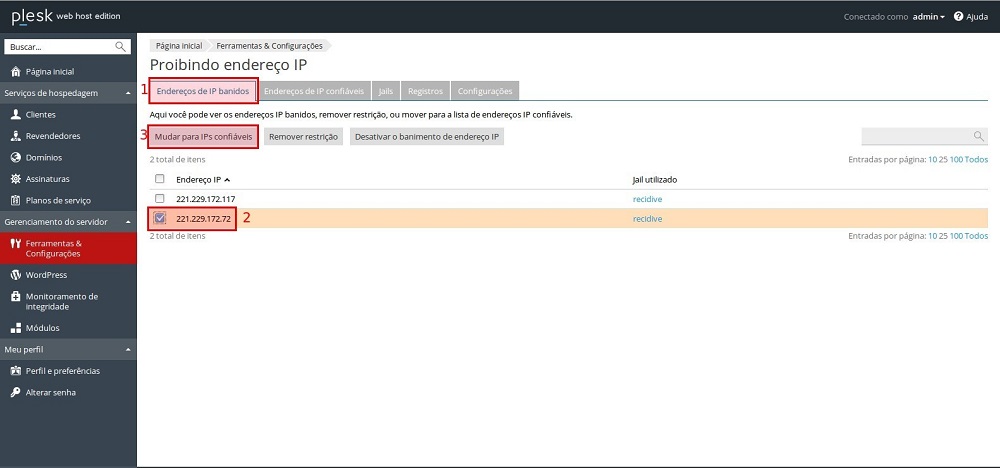
Remover restrição
Para remover a restrição, sia os passos abaixo:
1. Selecione os IPs desejado e clique em “Remover restrição“;
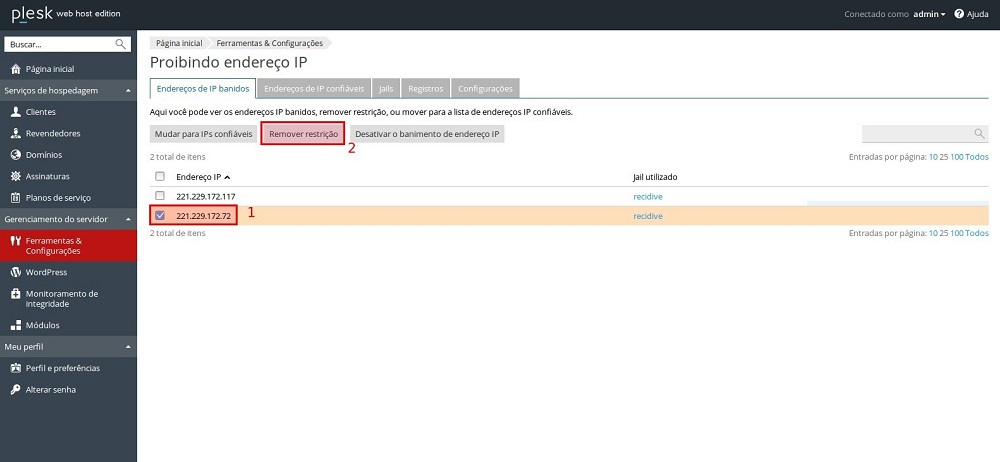
Desativar banimento de IP
Para desativar o Fail2ban, siga os passos abaixo:
1. Clique em “Desativar o banimento de endereço IP“;
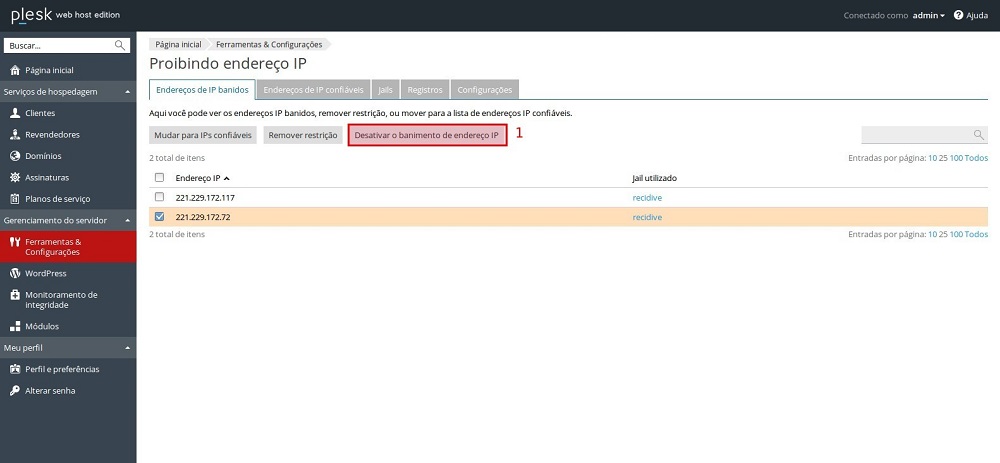
Adicionar IP confiável
Para adicionar um IP confiável, siga os passos abaixo:
1. Em “Endereços de IP confiáveis“, clique em “Adicionar IP confiável“;
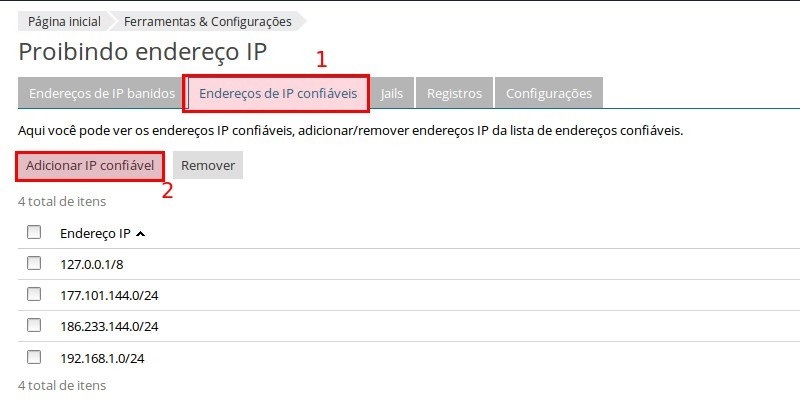
2. Insira o IP desejado e clique em “OK“.
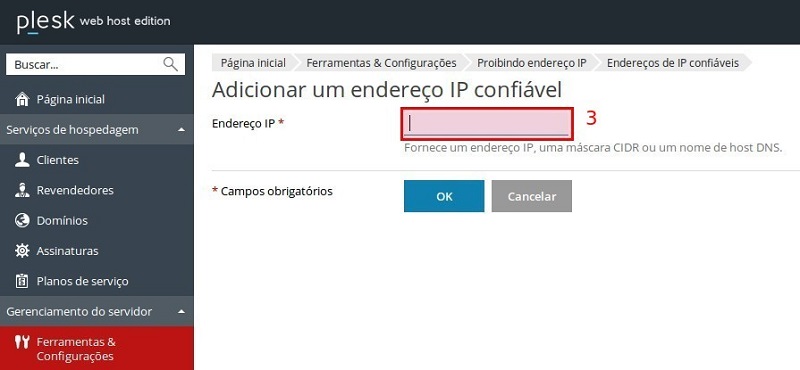
Remover IP confiável
Para remover um IP da lista de IPs confiáveis, siga os passos abaixo:
1. Selecione o IP a ser removido e clique em “Remover“;
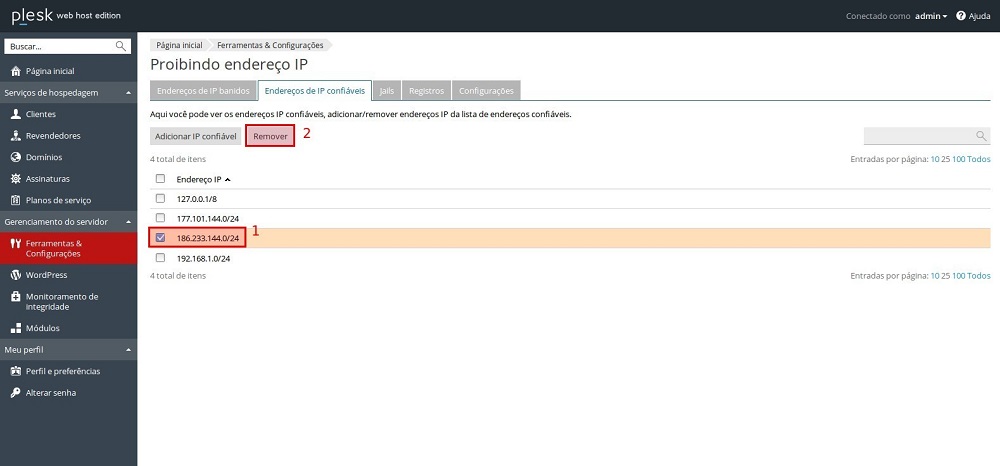
Adicionar Jail
Esta opção permite ver a lista de Jails utilizados para a detecção de endereços IP abusivos, adicionar Jail, ativar e desativar Jails, gerenciar filtros e remover Jails. Para adicionar um Jail, siga os passos abaixo:
1. Em “Jail“, clique em “Adicionar jail“;
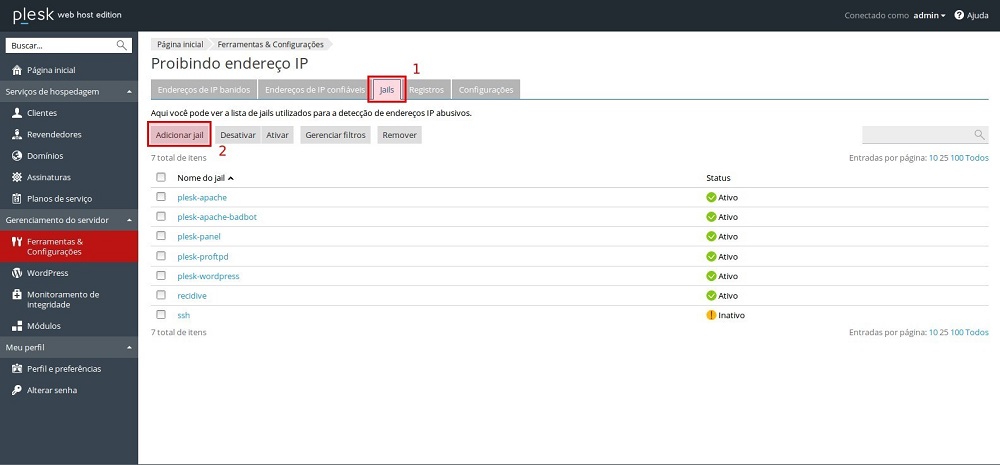
2. Defina um nome para o Jail;
3. Selecionar um filtro;
4. Definir uma ação;
5. Definir o caminho do log;
6. Definir o período de proibição do endereço IP;
7. Definir o número máximo de falhas de tentativas de registro;
8. OK.
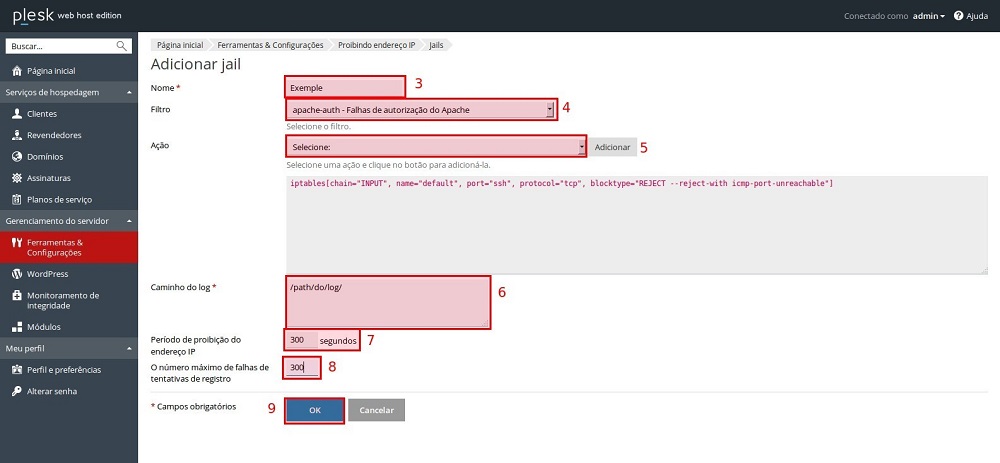
Ativar e Desativar Jail?
Para desativar um Jail, você deve:
1. Selecionar o Jail a ser ativado ou desativado;
2. Clicar em Desativar ou Ativar;
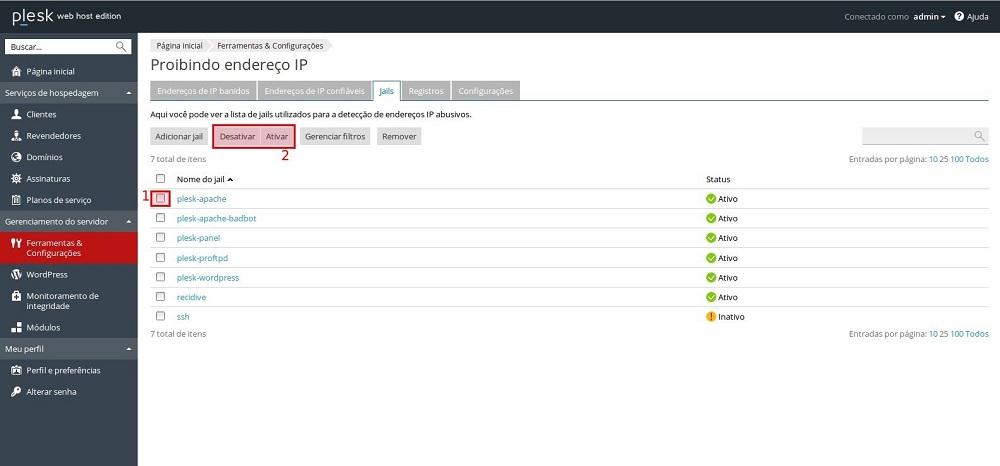
Gerenciar filtros
Para gerenciar os filtros, você deve:
1. Clicar em “Gerenciar Filtros“;
2. Clicar sobre o filtro a ser gerenciado;
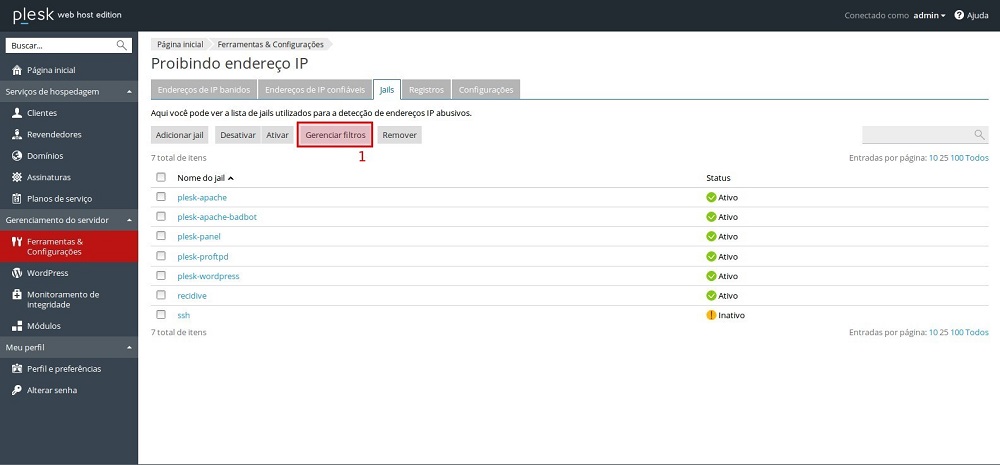
Como Remover Jails?
Para remover um Jail, você deve:
1. Selecionar o Jail a ser removido:
2. Clicar em “Remover“;
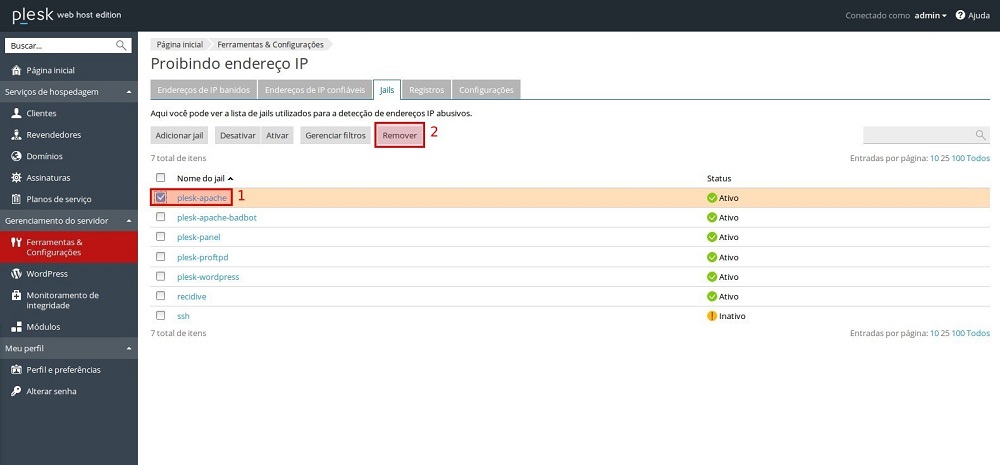
Como visualizar Registros?
Para visualizar os logs de IPs banidos, você deve:
1. Clicar na aba “Registros“;
2. Clicar no arquivo de log;
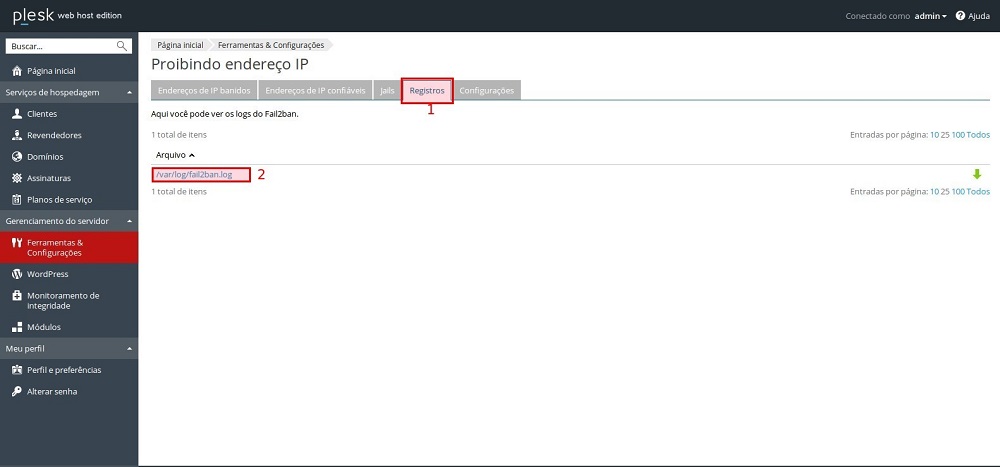
Configurações
Aqui você pode configurar a proibição de endereço IP a fim de proteger o seu servidor e os web sites hospedados do tráfego malicioso.
1. Clique em “Configurações“;
2. Selecione “Ativar detecção de intrusos“;
3. Defina o “Período de proibição do endereço IP“;
4. Defina o “Intervalo de tempo para a detecção de ataques subsequentes“;
5. Defina o “Número de falhas antes que o endereço IP seja banido“;
6. Clique em “OK“.
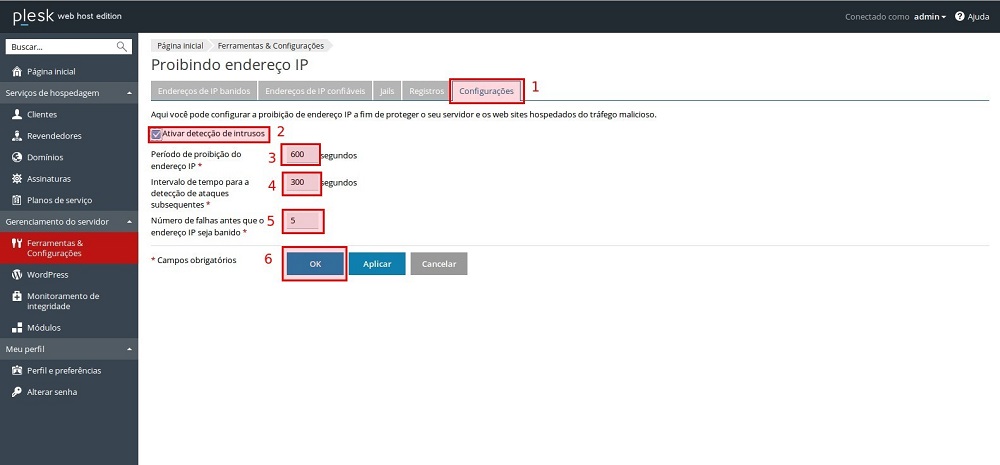
Restringir criação de subzonas
Para utilizar esta funcionalidade, é necessário uma chave de licença que suporte o serviço DNS (BIND).
Criar Contas Adicionais de administrador
Ao acessar o Painel do Plesk, clique em:
1. Gerenciamento do servidor;
2. Ferramentas & Configurações;
3. Na sessão “Segurança” clique em “Contas de administrador adicionais“;
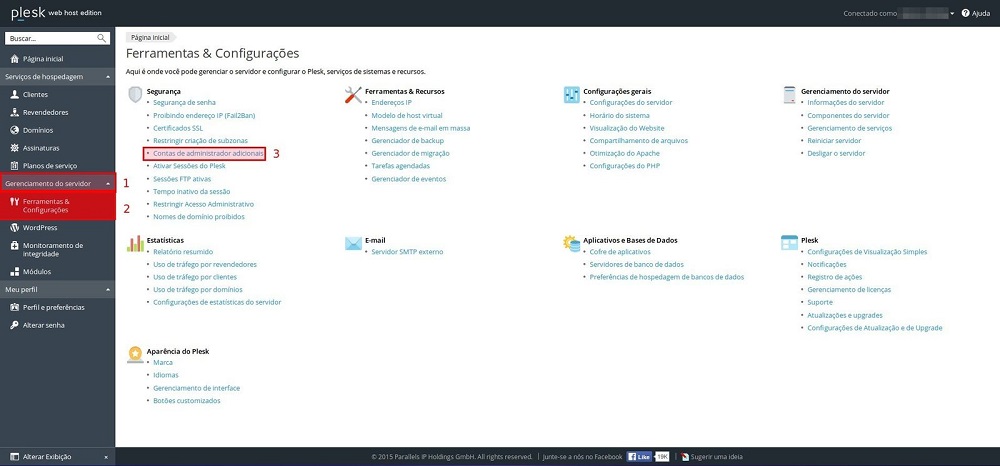
4. Clique em “Adicionar Conta de Administrador“;
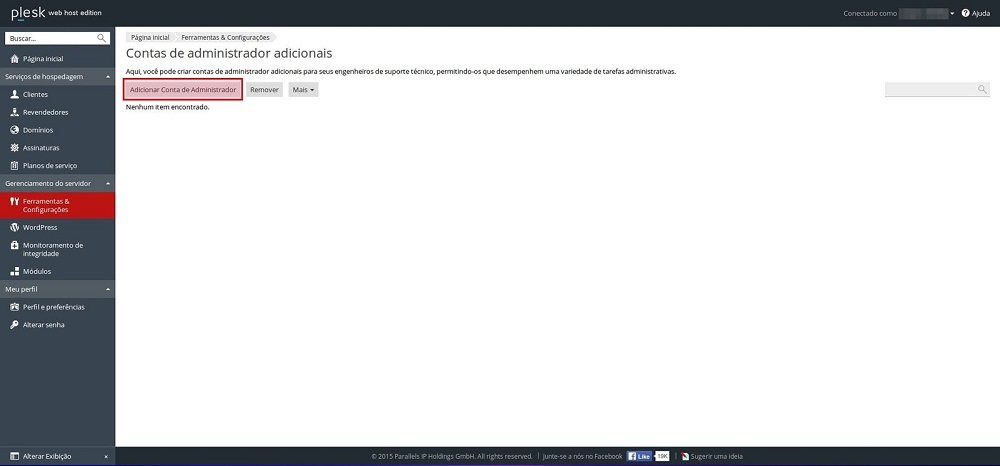
4.1. Insira um nome para o usuário;
4.2. Crie uma senha e confirme obedecendo o nível mínimo de segurança;
4.3. Insira uma conta de email;
4.4. Insira o nome do Usuário;
4.5. Insira um comentário, caso haja necessidade;
4.6. Clique em OK;
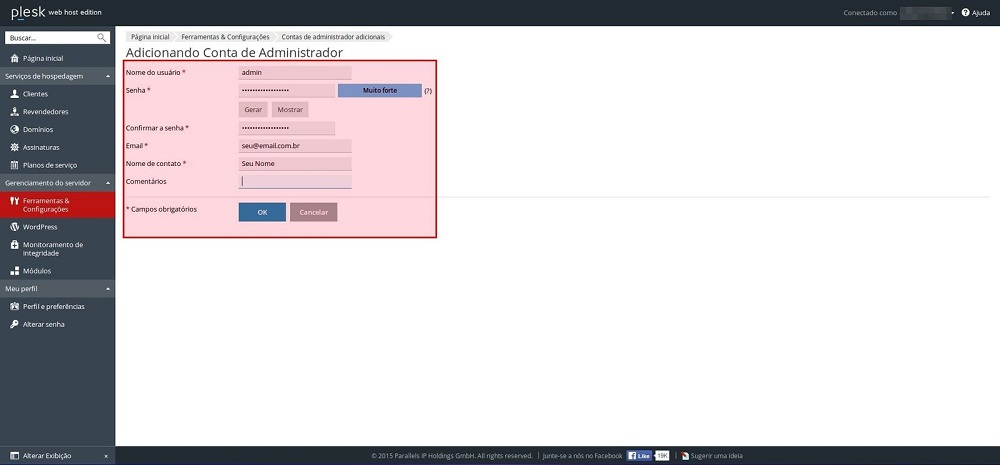
Gerenciar Sessões do Plesk
O Gerenciamento de Sessões do Plesk permite que você visualize quem esta utilizando o Plesk em um exato momento, feche conexão, caso necessário e ou configure o tempo ocioso para a sessão bem como alteração de IP durante a sessão.
Para Gerenciar Sessões do Plesk, você deve clicar em:
1. Gerenciamento do Servidor;
2. Ferramentas & Configurações;
3. Ativar Sessões do Plesk;
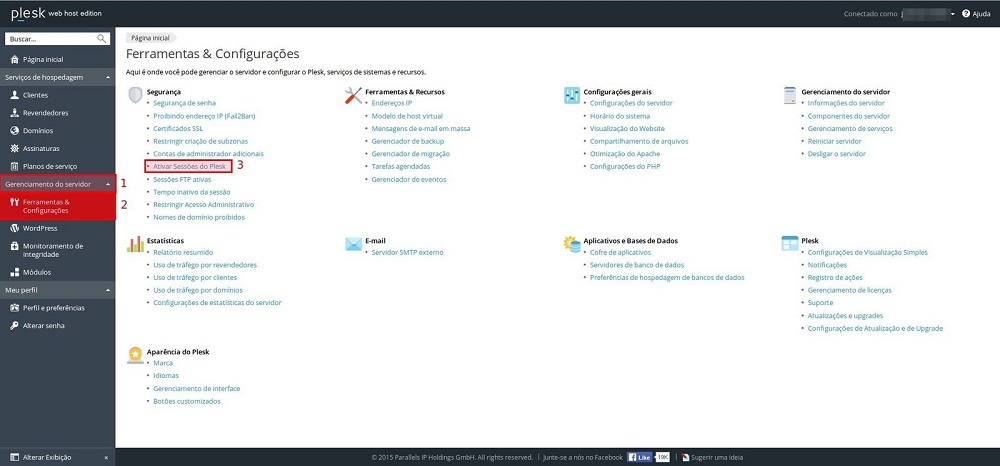
4. Neste Painel você pode visualizar usuários logados, IP de origem da conexão e o tempo ocioso da sessão;
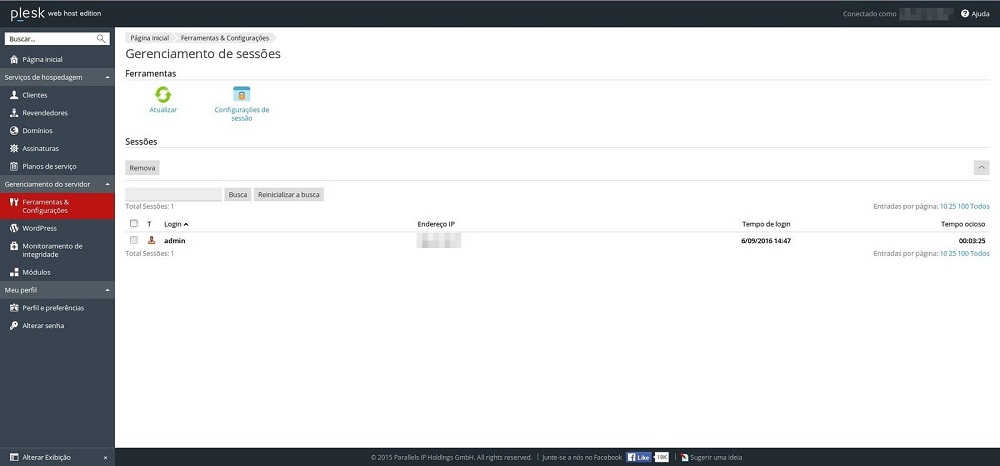
Configurar Sessões no Plesk
A opção Configurar Sessões no Plesk permite que você permita ou não alterações de endereço de IP durante uma sessão e o Tempo Ocioso de cada sessão, e para isso, dentro do Painel de Gerenciamento de Sessões você deve clicar em:
1. Configurações de sessão;
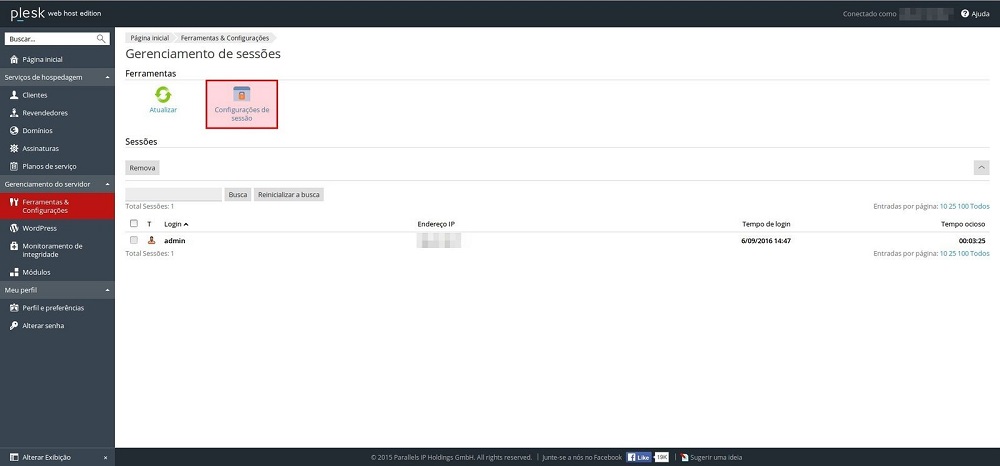
2. Selecione apção Permitir alterações de endereço de IP durante uma sessão;
3. Configure o Tempo ocioso da sessão em minutos;
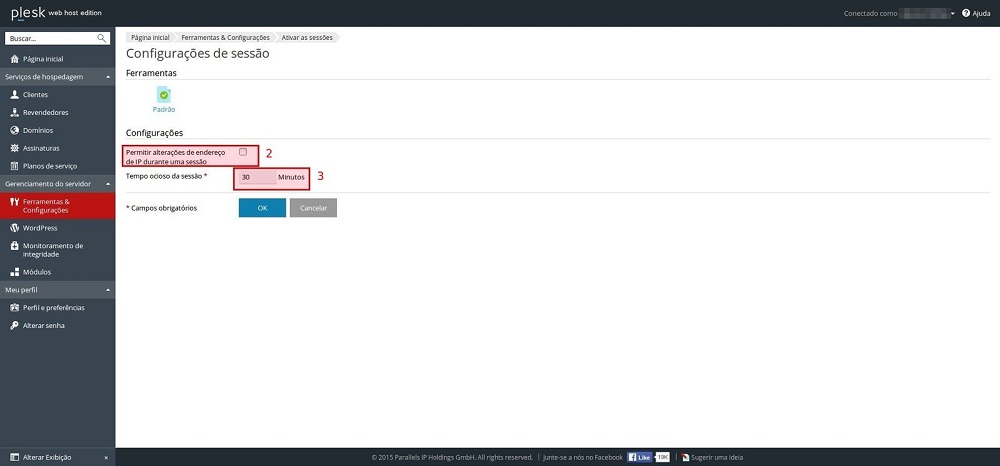
Visualizar Sessões FTP ativas
Esta funcionalidade permite à você visualizar quem está conectado no memento ao Servidor usando o FTP e fechar as conexões se necessários.
Para visualizar, você deve clicar em:
1. Gerenciamento do Servidor;
2. Ferramentas & Configurações;
3. Sessões FTP ativas;
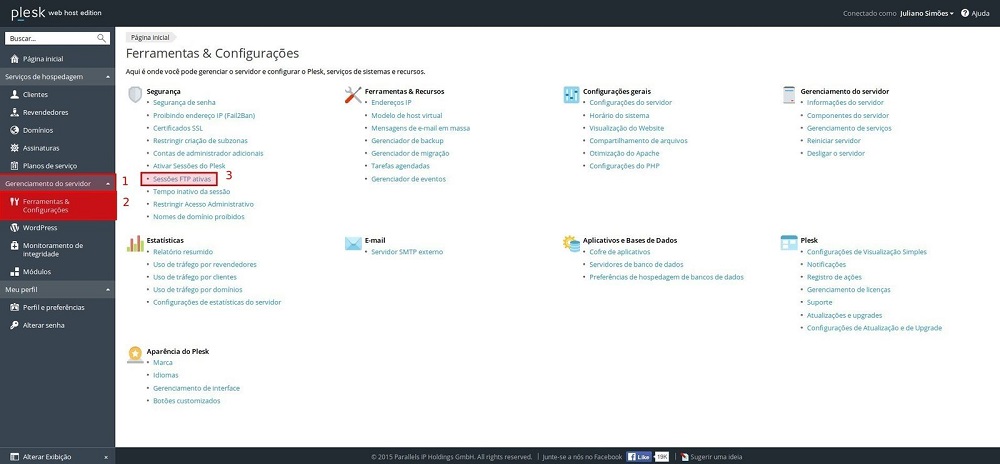
Como configurar Tempo inativo da sessão?
A configuração de Tempo Inativo de Sessão é abordado no item “Gerenciar Sessões no Plesk”.
Restringir Acesso Administrativo
Esta funcionalidade permite especificar endereços IP de computadores e redes dos quais o acesso administrativo ao Plesk deverá ser permitido.
1. Clique em Gerenciamento do Servidor;
2. Ferramentas & Configurações;
3. Restringir Acesso Administrativo;
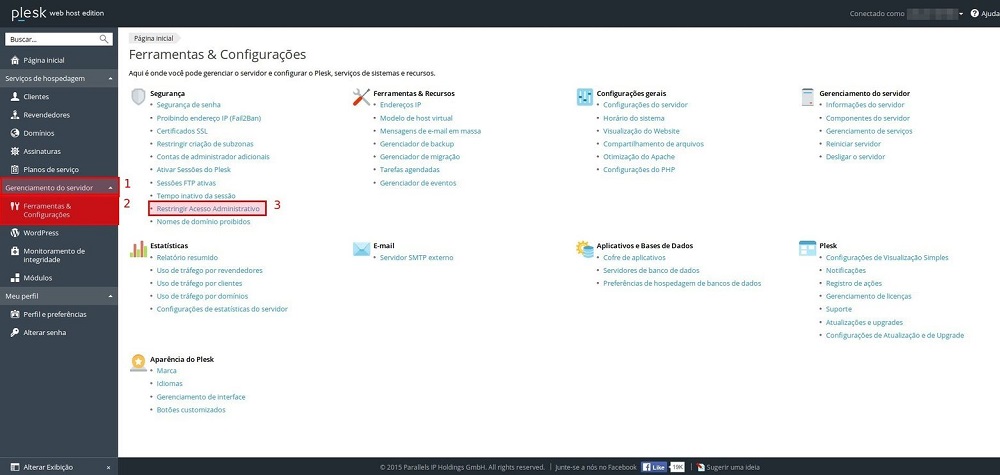
4. Na Sessão “Ferramentas” clique em “Adicionar Rede“;
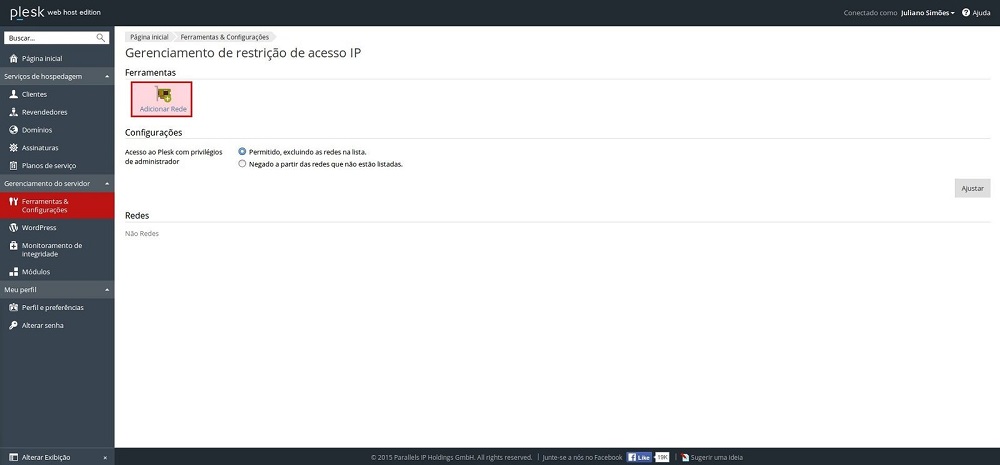
5. Insira o IP ou Sub-rede e clique em “OK“;
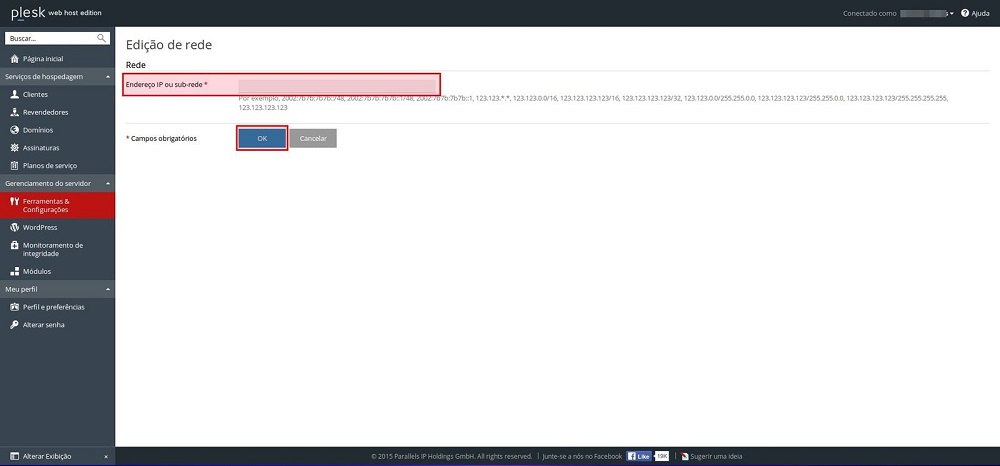
6. Na Sessão “Configurações“, escolha se você quer permitir o acesso ao Plesk com privilégios administrativos “excluindo as redes na lista” ou “Negado a partir das redes que não estão listadas“;
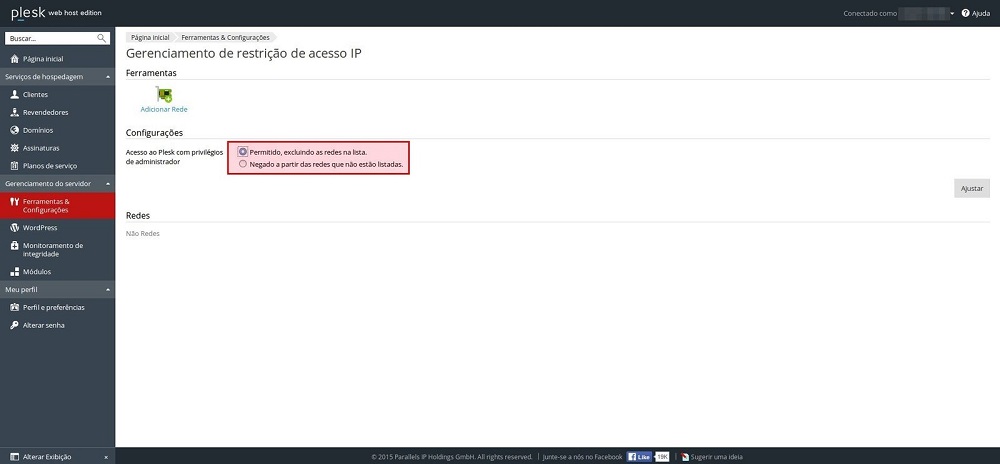
Nomes de domínio proibidos
Esta funcionalidade permite a você gerenciar a lista de nomes de domínio proibidos, que contém os domínios mais populares. Se você ativar a verificação de nomes de domínio proibidos (clicando em Habilitado), os usuários não poderão criar domínios com os mesmos nomes desta lista. Essa restrição é útil, por exemplo, para impedir a intercepção de e-mail. Se a verificação for desligada, as mensagens de e-mail enviadas por seus clientes para empresas legítimas, podem ser recebidas pelos clientes que configuraram domínios com os mesmos nomes dessas empresas.
Como Adicionar nome de domínio?
Para adicionar um nome de domínio, você deve:
1. Clicar em “Gerenciamento do Servidor“;
2. “Ferramentas & Configurações“;
3. “Nomes de domínio proibidos”
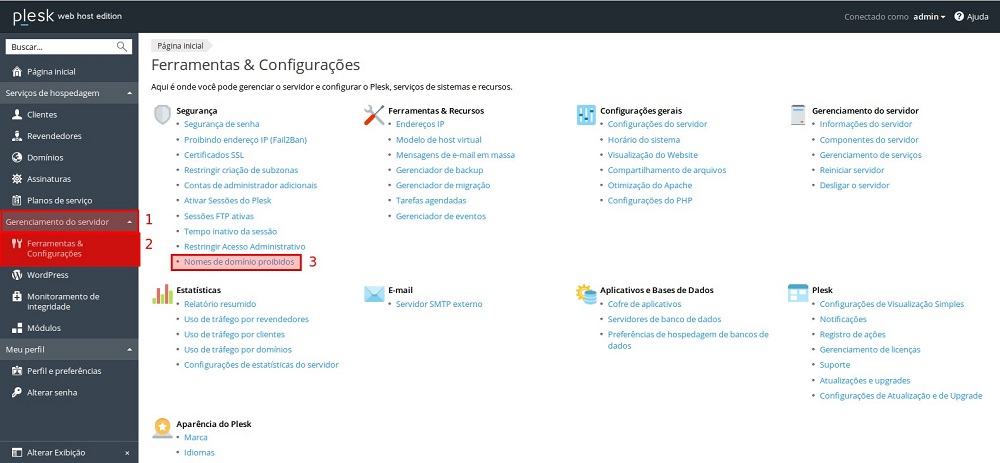
4. “Adicionar nome de domínio“;
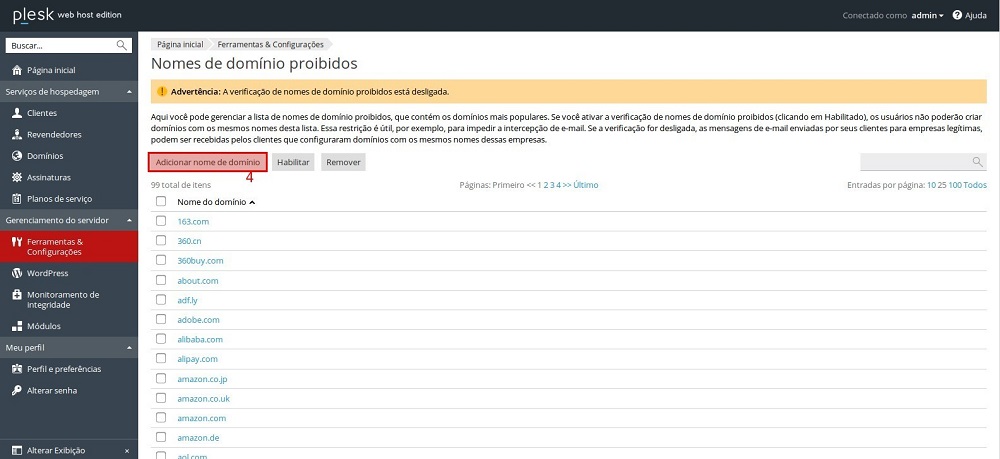
5. Inserir o nome do domínio;
6. Clicar em “OK“.
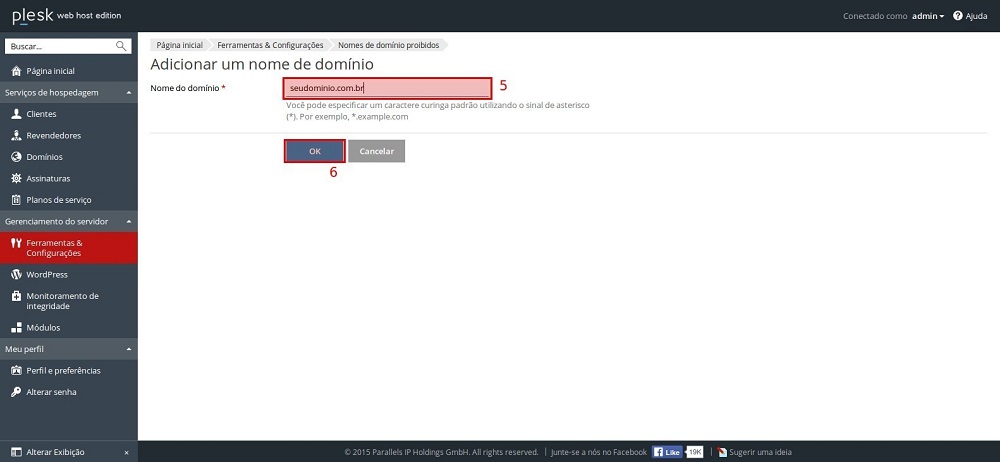
Verificação de nomes de domínio proibidos
Para habilitar a verificação para os nomes de domínio proibidos, você deve:
1. Clicar em “Habilitar“;
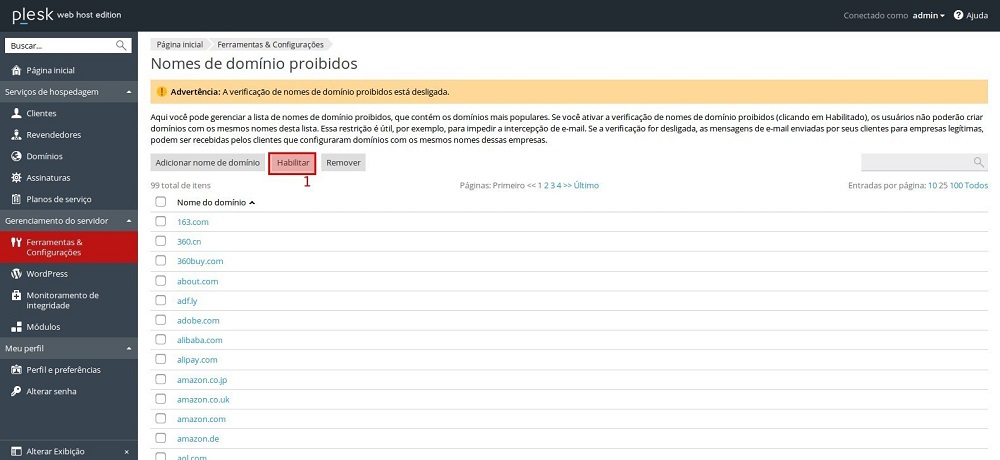
Remover domínios proibidos
Para remover um domínio proibido, você deve:
1. Selecionar o domínio a ser removido;
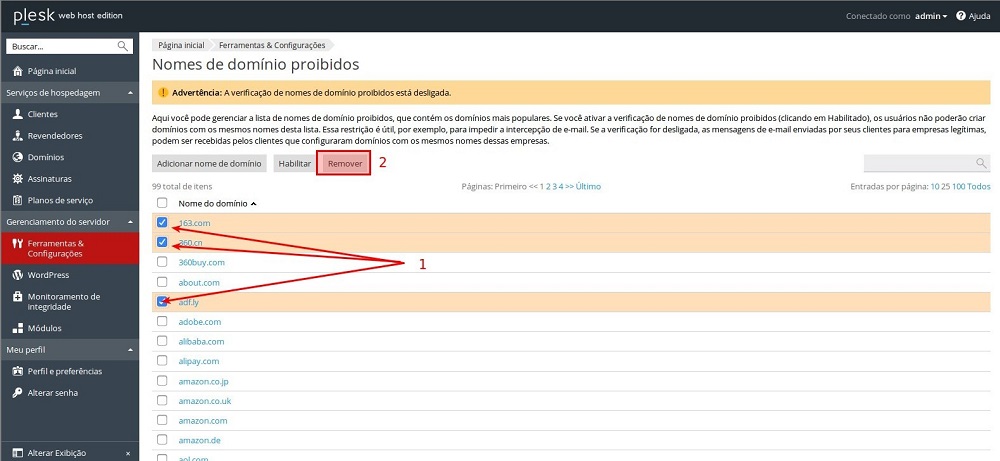
2. Clicar em “Remover“;
AVISO LEGAL: Os procedimentos descritos neste documento devem ser executados de acordo com o contexto de cada sistema, de forma a evitar impactos negativos à segurança, disponibilidade, integridade e privacidade de dados. A CentralServer se reserva o direito de modificar a qualquer tempo e sem aviso prévio as informações aqui apresentadas a fim de refletir o lançamento de novos serviços, atualizações físicas e operacionais, e evolução do estado-da-arte da tecnologia.

